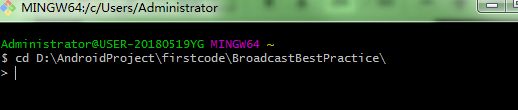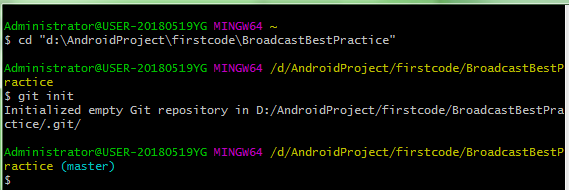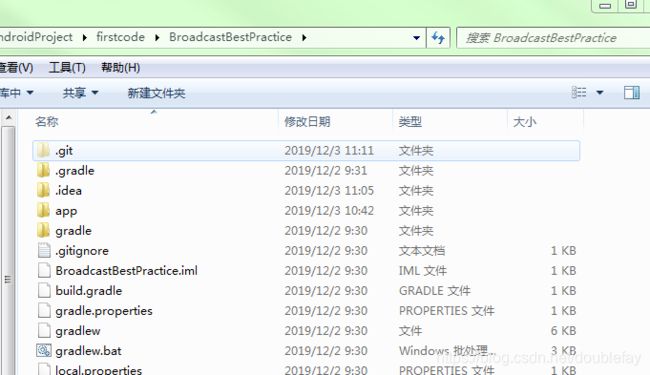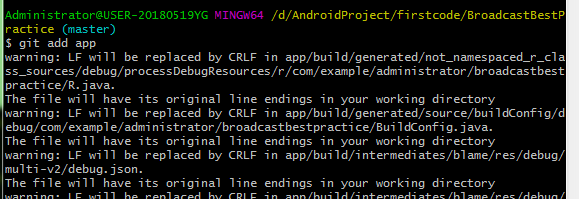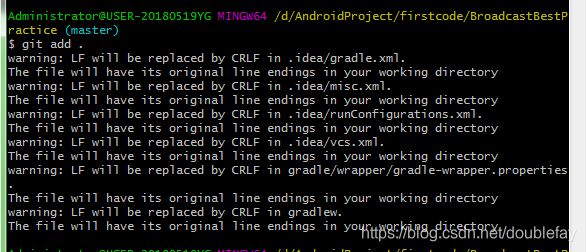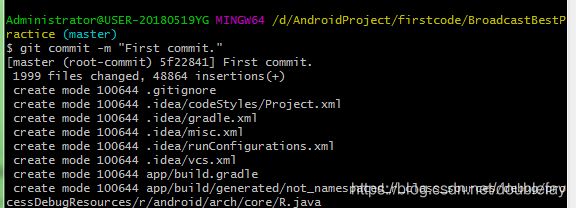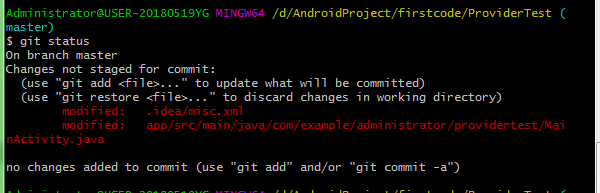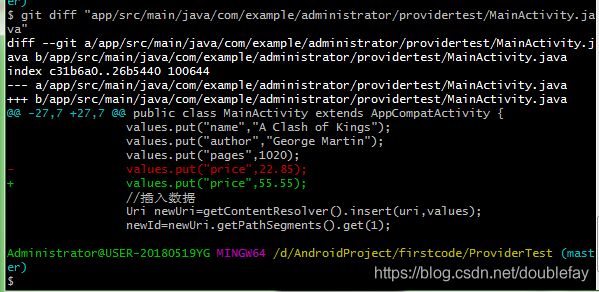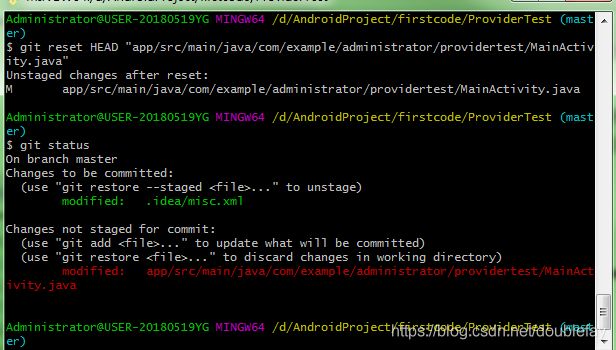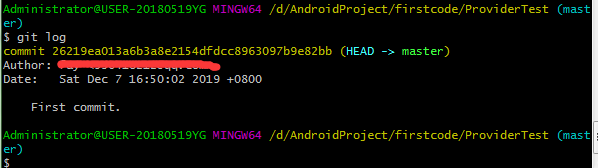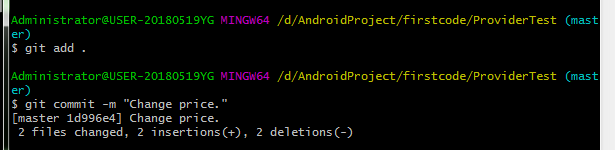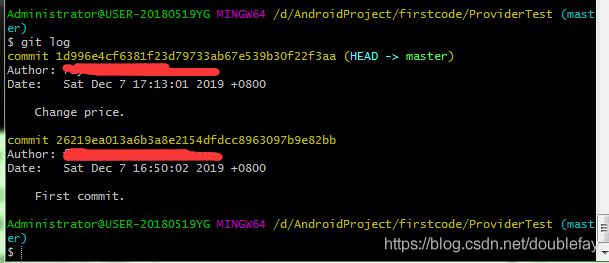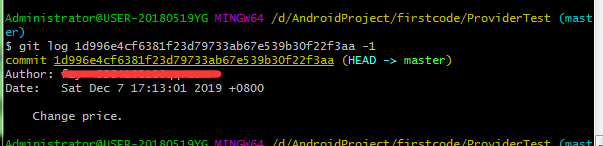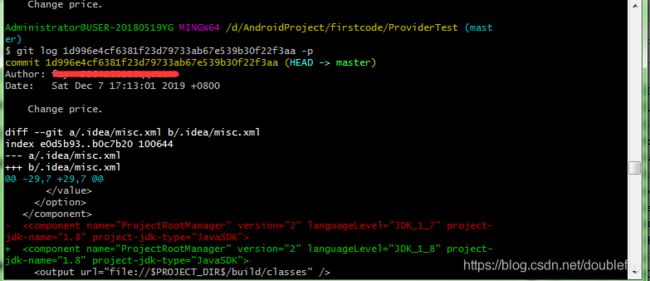《第一行代码》第二版——Git的笔记
打开Git Bash
1、配置身份
这样在提交代码是就可以通过git查到是谁提交的了
git config --global user.name "Tony"
git config --global user.email "[email protected]"
配置完成后,可以使用相同命令去查看是否配置成功,只需要将最后的名字和邮箱地址去掉即可。如下
git config --global user.name
git config --global user.email
仓库(Repository)是用于保存版本管理所需信息的地方,所有本地提交的代码都会被提交到代码仓库中,如果有需要还可以再推送到远程仓库中。
2、创建代码仓库
进入项目目录下,项目的位置为:D:\AndroidProject\firstcode\BroadcastBestPractice,如下图
然后在这个目录下,输入如下命令:
git init
提示,不知道我的项目是不是有空格或者是环境变量没有配置好,一开始输入
会提示没有找到这个文件目录,后来看遇到过这个问题的人说,加个双引号就可以解决这个问题,后来试下了,
这个没有反应,git init 后,没有任何反应,后来又试下
这样便建立了代码仓库
可以通过 ls -al 查看
如果想删除本地仓库,只需要把 .git 文件夹删除即可。
3、提交本地代码
add 用于把想要提交的代码先添加进来;
commit 去执行提交操作;
比如想添加 build.gradle 文件,输入以下命令:
git add build.gradle
添加整个目录,比如是app,命令如下:
git add app
如果是一次性添加所有文件,add后面加一个.
git add .
这些警告,是因为我用Android studio开着项目,虽然还没有运行。只要把项目关闭掉,重新执行
这样就没有警告了。
现在BroadcastBestPractice项目下所有的文件都已经添加好了,提交下:
git commit -m "First commit."
在commit命令后面,一定要通过 -m参数来加上提交的描述信息,没有描述信息的提交被认为是不合法的。
4、查看修改内容
git status
这是没有修改过的意思
这是修改后,git status查看的
5、查看更改的内容
git diff ——可以查看所有文件的更改内容
如果只想查看单个文件,比如MainActivity
git diff "app/src/main/java/com/example/administrator/providertest/MainActivity.java"
减号代表删除部分,加号代表添加部分
6、撤销未提交的修改
git checkout "app/src/main/java/com/example/administrator/providertest/MainActivity.java"
注意,这种撤销方式只适用于那些没有执行过add命令的文件,如果某个文件已经被添加过了,这种方式就无法撤销其更改内容
仍然把MainActivity的那本书价格改成55.55,输入命令
git add .
已经无法撤销了。对于这种情况,可以使用reset 命令
git reset HEAD "app/src/main/java/com/example/administrator/providertest/MainActivity.java"
已经撤销了,可以再执行checkout命令来将修改的内容撤销了。
7、查看提交记录
git log
再一次把MainActivity里的价格改成55.55,执行一次提交操作
git add .
git commit -m "Change price."
再查看下日志
git log
当提交记录非常多,只想查看某一条记录,可以在命令中指定该记录的id,并加上-1参数表示我们只想看到一行记录
git log 1d996e4cf6381f23d79733ab67e539b30f22f3aa -1
如果要看这条记录具体修改了什么内容,可以在命令中加 -p 参数
git log 1d996e4cf6381f23d79733ab67e539b30f22f3aa -p